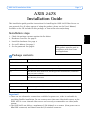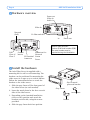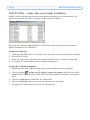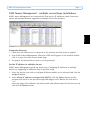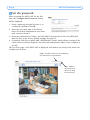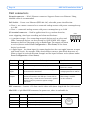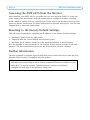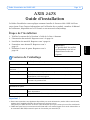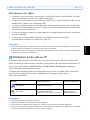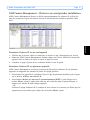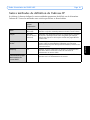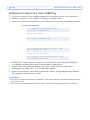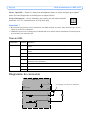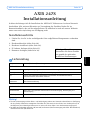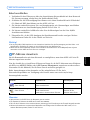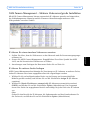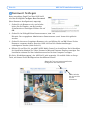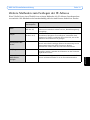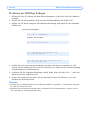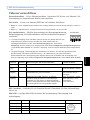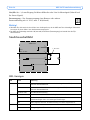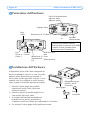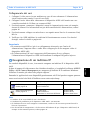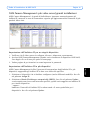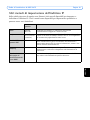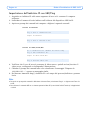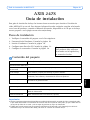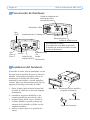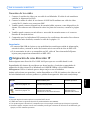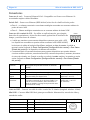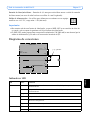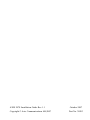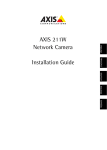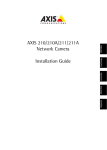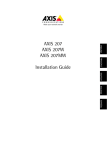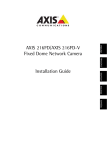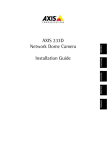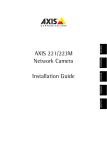Download Axis 247S Installation guide
Transcript
FRANCAIS Installation Guide ENGLISH AXIS 247S Video Server DEUTSCH ITALIANO ESPAÑOL AXIS 247S Installation Guide Page 3 AXIS 247S Installation Guide This installation guide provides instructions for installing the AXIS 247S Video Server on your network. For all other aspects of using the product, please see the User’s Manual, available on the CD included in this package, or from www.axis.com/techsup Installation steps Check the package contents against the list below. Hardware overview. See page 4. Install the hardware. See page 4. Set an IP address. See page 5. Set the password. See page 8. ENGLISH ENGLISH 1. 2. 3. 4. 5. Important! This product must be used in compliance with local laws and regulations. Package contents Item Models/variants/notes AXIS 247S Video Server Terminal connector kit 4-pin and 2-pin connector blocks for connecting external devices Mounting kit Metal plate and bracket for wall or cage mounting CD AXIS Network Video Product CD, including product documentation, installation tools and other software Printed Materials AXIS 247S Installation Guide (this document) Axis Warranty Document Optional Accessory Connector Cable Cable with 6 pin Mini-DIN connector for audio in, video in and power out PoE Midspan Power over Ethernet midspan (1 port) Important! • There are two alternative connections available for power out, video in and audio in, providing flexible installation. Do not connect more than one video/audio source as the AXIS 247S is a one-channel video server and can only accommodate one video/audio stream. • The AXIS 247S can deliver a maximum of 5W (420mA) to a camera (from power out or Mini-DIN connector) and 50mA from the I/O terminal connector. Page 4 AXIS 247S Installation Guide Hardware overview Power out Video in Audio in Video In Network (PoE) PoE Class 2/ Class 3 Control button 75 Ohm switch Indicators for: Network I/O terminal Status connector Power Line/Mic in Power out Product label includes: Product ID & Serial number (S/N). The serial number may be required during the installation. Install the hardware The Axis Video Server is supplied with a mounting kit for wall or rack mounting. The brackets can be positioned for mounting the video server in a cage or on a vertical surface. Follow the instructions below to attach the brackets to the video server: 1. Slide the grey frame off the front panel of the video server (no tools needed). 2. Insert the metal plates in the slots on each side of the video server. 3. Depending on the intended installation (rack or wall), position and attach the brackets on each side, using the screws provided. 4. Slide the grey frame back into position. Slot for metal plate and bracket Grey frame metal plate bracket AXIS 247S Installation Guide Page 5 Connect the cables Important! • The 6 pin Mini-DIN connector is an alternative connection for power out, video in and audio in. Do not connect more that one video source to the AXIS 247S. • If PoE is not supported by the network switch, use a PoE midspan/power injector to connect power to the AXIS 247S. Assign an IP address To make it accessible on the network, the AXIS 247S must be assigned an IP address. Depending on the number of video servers you wish to install, the recommended method for assigning IP addresses in Windows is either AXIS IP Utility or AXIS Camera Management. Use the method that best suits your purpose. Both of these free applications are available on the Axis Network Video Product CD supplied with this product, or they can be downloaded from www.axis.com/techsup Method Recommended for Operating system AXIS IP Utility See page 6 Single video server Small installations Windows AXIS Camera Management See page 7 Multiple video servers Large installations Installation on a different subnet Windows 2000 Windows XP Pro Windows 2003 Server Notes: • A network DHCP server is optional. • The AXIS 247S has the default IP address 192.168.0.90 • If assigning the IP address fails, check that there is no firewall blocking the operation. • For other methods of assigning or discovering the IP address of the AXIS 247S, e.g. in other operating systems, see page 9. ENGLISH ENGLISH 1. Connect the video server to the network using a shielded network cable. Power is also supplied via the network cable (PoE). 2. Connect the video output of your camera to the AXIS 247S, using a standard 75 Ohm coaxial video cable with BNC connectors. 3. Optionally connect external input/output devices, e.g. alarm devices. See page 10 for information on the terminal connector pins. 4. Optionally connect a microphone or line in mono signal to the Line/Mic in connector. 5. Check that the indicator LEDs indicate the correct conditions. See the table on page 11 for further details. Page 6 AXIS 247S Installation Guide AXIS IP Utility - single video server/small installation AXIS IP Utility automatically discovers and displays Axis devices on your network. The application can also be used to manually assign a static IP address. Note that the computer running AXIS IP Utility must be on the same network segment (physical subnet) as the AXIS 247S. Automatic discovery 1. 2. 3. 4. Check that the AXIS 247S is connected to the network and that power has been applied. Start AXIS IP Utility. When the video server appears in the window, double-click it to open its home page. See page 8 for instructions on how to assign the password. Assign the IP address manually 1. Acquire an unused IP address on the same network segment as your computer. 2. Click the button Assign new IP address using serial number and enter the serial number and IP address for the AXIS 247S. The serial number is located on the product label. 3. Click the Assign button and follow the instructions. 4. Click the Home Page button to access the video server’s web pages. 5. See page 8 for instructions on how to set the password. AXIS 247S Installation Guide Page 7 AXIS Camera Management - multiple servers/large installations AXIS Camera Management can automatically find and set IP addresses, show connection status, and manage firmware upgrades for multiple Axis video products. ENGLISH ENGLISH Automatic discovery 1. Check that the video server is connected to the network and that power is applied. 2. Start AXIS Camera Management. When the AXIS 247S appears in the window, doubleclick it to open the video server’s home page. 3. See page 8 for instructions on how to set the password. Set the IP address in multiple devices AXIS Camera Management speeds up the process of assigning IP addresses to multiple devices, by suggesting IP addresses from a specified range. 1. Select the devices you wish to configure (different models can be selected) and click the Assign IP button. 2. Select Obtain IP addresses automatically (DHCP), click the Update button and the program will search in the specified range and suggest an IP address for each device. -orEnter the range of IP addresses, the subnet mask and default router that devices can use and click the Update button. Page 8 AXIS 247S Installation Guide Set the password When accessing the AXIS 247S for the first time, the ‘Configure Root Password’ dialog will be displayed. 1. Enter a password and then re-enter it, to confirm the spelling. Click OK. 2. Enter the user name root in the dialog. Note: The default administrator user name root cannot be deleted. 3. Enter the password as set above, and click OK. If the password is lost, the AXIS 247S must be reset to the factory default settings. See page 12. 4. If required, click Yes to install AMC (AXIS Media Control), which allows viewing of the video stream in Internet Explorer. You will need administrator rights on the computer to do this. The Live View page of the AXIS 247S is displayed, with links to the Setup tools, where the configuration is done. Setup - Provides all the tools for configuring the video server to requirements. Help - Displays online help on all aspects of using the video server. AXIS 247S Installation Guide Page 9 Other methods of setting the IP address The table below shows the other methods available for setting or discovering the IP address. All methods are enabled by default, and all can be disabled. Notes UPnP™ Windows (ME or XP) When enabled on your computer, the video server is automatically detected and added to “My Network Places.” Bonjour MAC OSX (10.4 or later) Applicable to browsers with support for Bonjour. Navigate to the Bonjour bookmark in your browser (e.g. Safari) and click on the link to access the video server’s web pages. AXIS Dynamic DNS Service All A free service from Axis that allows you to quickly and simply install your video server. Requires an Internet connection with no HTTP proxy. See www.axiscam.net for more information. ARP/Ping All See below. The command must be issued within 2 minutes of connecting power to the video server. View DHCP server admin pages All To view the admin pages for the network DHCP server, see the server’s own documentation. Set the IP address with ARP/Ping 1. Acquire an IP address on the same network segment your computer is connected to. 2. Locate the serial number (S/N) on the AXIS 247S label. 3. Open a command prompt on your computer and enter the following commands: Windows syntax Windows example arp -s <IP Address> <Serial Number> ping -l 408 -t <IP Address> arp -s 192.168.0.125 00-40-8c-18-10-00 ping -l 408 -t 192.168.0.125 UNIX/Linux/Mac syntax UNIX/Linux/Mac example arp -s <IP Address> <Serial Number> temp arp -s 192.168.0.125 00:40:8c:18:10:00 temp ping -s 408 192.168.0.125 ping -s 408 <IP Address> 4. Check that the network cable is connected to the video server and then start/restart the AXIS 247S, by disconnecting and reconnecting power. 5. Close the command prompt when you see ‘Reply from 192.168.0.125: ...’ or similar. 6. In your browser, type in http://<IP address> in the Location/Address field and press Enter on your keyboard. Notes: • To open a command prompt in Windows: from the Start menu, select Run... and type cmd. Click OK. • To use the ARP command on a Mac OS X, use the Terminal utility in Application > Utilities. ENGLISH ENGLISH Use in operating system Page 10 AXIS 247S Installation Guide Unit connectors Network connector - RJ-45 Ethernet connector. Supports Power over Ethernet. Using shielded cables is recommended. PoE Switch - Power over Ethernet (IEEE 802.3af), selectable power classification: • Class 2 - no camera connected or a connected analog camera with power consumption up to 1.4W. • Class 3 - connected analog camera with power consumption up to 5.0W I/O terminal connector - Used in applications for e.g. motion detection, event triggering, time lapse recording and alarm notifications: Pins • 1 transistor output - For connecting external devices such as relays and LEDs. Connected devices can be activated by AXIS VAPIX API, output 1 2 3 4 buttons on the Live View page or by an Event Type. The output will show as active (shown under Event Configuration > Port Status) if the alarm device is activated. • 1 digital input - An alarm input for connecting devices that can toggle between an open and closed circuit, for example: PIRs, door/window contacts, glass break detectors, etc. When a signal is received the state changes and the input becomes active (shown under Event Configuration > Port Status). Function Pin GND 1 I/O Terminal Connector Pin Description Specifications Power 2 Can be used to power auxiliary equipment. 12V DC Max load = 50mA Digital Input 3 Connect to GND to activate, or leave floating (or unconnected) to deactivate. Must not be exposed to voltages greater than 10V DC Transistor Output 4 Uses an open-collector NPN transistor with the emitter connected to the GND pin. If used with an external relay, a diode must be connected in parallel with the load, for protection against voltage transients. Max load = 50mA Max voltage = 24V DC (to the transistor) BNC connector - Connect a 75 ohm coaxial video cable (max. length 800 feet (250 meters). Mini-DIN - 6 pin Mini-DIN connector for power out, video in and audio in: Function Pin Mini-DIN Pin Description Power out 1 12V DC, max. load 5W (420mA) Audio in 3 Mono microphone or a line-in Video in 5 Composite video (Not S-video or Y/C video) GND 2,4,6 Ground on pins 2, 4 and 6. Mini-DIN Connector 6 4 2 5 3 1 AXIS 247S Installation Guide Page 11 Line/Mic in - 3.5mm input for a mono microphone, or a line-in mono signal (left channel is used from a stereo signal). Power out - Used to power a camera or other auxiliary equipment 12V DC, max. load 5W (420mA) GND + Important! • Do not connect more than one video/audio source as the AXIS 247S is a one-channel video server and can only accommodate one video/audio stream. • The AXIS 247S can deliver a maximum of 5W (420mA) to a camera (power out) and 50mA from the I/O terminal connector. ENGLISH ENGLISH LED indicators LED Color Network Green Steady for connection to a 100 Mbit/s network. Flashes for network activity. Amber Steady for connection to 10 Mbit/s network. Flashes for network activity. Unlit No network connection. Green Steady green for normal operation. Status Power Indication Amber Steady during startup, during reset to factory default or when restoring settings. Red Slow flash for failed upgrade. Green Normal operation. Amber Flashes green/amber during firmware upgrade. Connection diagram AXIS 247S 1 12V max. 50mA o e.g. pushbutton 2o z 3o 4 o Page 12 AXIS 247S Installation Guide Accessing the AXIS 247S from the Internet Once installed, your AXIS 247S is accessible on your local network (LAN). To access the video stream from the Internet, network routers must be configured to allow incoming traffic, which is usually done on a specific port. Please refer to the documentation for your router for further instructions. For more information on this and other topics, visit the Axis Support Web at www.axis.com/techsup Resetting to the Factory Default Settings This will reset all parameters, including the IP address, to the Factory Default settings: 1. Disconnect power from the video server. 2. Press and hold the Control button and reconnect power. 3. Re-assign the IP address, using one of the methods described in this document. It is also possible to reset parameters to the original factory default settings via the web interface. For more information, please see the online help or the user’s manual. Further information The user’s manual is available from the Axis Web site at www.axis.com or from the Axis Network Video Product CD supplied with this product. Tip! Visit www.axis.com/techsup to check if there is updated firmware available for your AXIS 247S. To see the currently installed firmware version, see the Basic Configuration web page in the product’s Setup tools. Guide d'installation de l'AXIS 247S Page 13 AXIS 247S Guide d'installation Ce Guide d'installation vous explique comment installer le Serveur vidéo AXIS 247S sur votre réseau. Pour d'autres informations sur l'utilisation de ce produit, consultez le Manuel de l'utilisateur, disponible sur le CD fourni ou sur www.axis.com/techsup. Étapes de l'installation Contenu de l'emballage Article Modèles/variantes/remarques Serveur vidéo AXIS 247S Connecteurs pour terminaux Connecteurs 4 broches et 2 broches pour la connexion d'équipements externes Kit de montage Plaque métallique et support pour montage mural ou sur baie (rack) CD CD AXIS Network Video Product avec la documentation du produit, les outils d'installation et d'autres logiciels Documentation imprimée Guide d'installation de l'AXIS 247S (le présent document) Document de garantie d'Axis Accessoires en option Câble de connecteur Câble avec connecteur Mini-DIN 6 broches pour entrée audio, entrée vidéo et sortie alimentation Midspan PoE Midspan Power over Ethernet (1 port) Important ! • Deux autres connexions sont également disponibles pour sortie alimentation, entrée vidéo et entrée audio, rendant ainsi l'installation flexible. Ne connectez pas plusieurs sources vidéo/audio car l'AXIS 247S est un serveur vidéo monocanal qui ne peut traiter qu'un seul flux vidéo/audio. • L'AXIS 247S peut fournir un maximum de 5 W (420 mA) à une caméra (à partir de la sortie alimentation ou du connecteur Mini-DIN) et 50 mA à partir du connecteur pour terminal E/S. FRANCAIS Vérifiez le contenu de la livraison à l'aide de la liste ci-dessous. Présentation du matériel. Reportez-vous à la page 14. Installation du matériel. Reportez-vous à page 14. Paramétrez une adresse IP. Reportez-vous à Important ! page 15. Ce produit doit être utilisé 5. Définissez le mot de passe. Reportez-vous à conformément aux lois et page 18. dispositions locales en vigueur. FRANÇAIS 1. 2. 3. 4. Page 14 Guide d'installation de l'AXIS 247S Présentation du matériel Sortie alimentation Entrée vidéo Entrée audio Entrée vidéo Réseau (PoE) Interrupteur 75 ohms Ligne/Mic entrée Sortie alimentation L'étiquette du produit comporte : ID du produit et numéro de série (S/N). Le numéro de série peut être requis pendant l'installation. Bouton de PoE Classe 2/ commande Classe 3 Connecteur E/S à 9 broches Indicateurs pour : Réseau État Alimentation Installation du matériel Le serveur vidéo Axis est équipé d'un kit de montage pour support mural ou sur baie (rack). Les supports de montage peuvent être positionnés pour monter le serveur vidéo sur une surface verticale ou dans une baie. Suivez les instructions ci-dessous pour fixer les supports de montage au serveur vidéo : Emplacement pour la plaque métallique et le support Structure grise 1. Faites glisser la structure du panneau avant du serveur pour l'enlever (pas besoin plaque d'outils). métallique 2. Insérez les plaques métalliques dans les logements de chaque côté du serveur vidéo. support 3. En fonction de l'installation souhaitée (murale ou sur baie), positionnez et fixez les supports sur chaque côté à l'aide des vis prévues à cet effet. 4. Remettez la structure grise en place. Guide d'installation de l'AXIS 247S Page 15 Branchement des câbles FRANÇAIS 1. Connectez le serveur vidéo à votre réseau à l'aide d'un câble de réseau blindé. L'alimentation est également fournie via le câble réseau (PoE). 2. Connectez la sortie vidéo de votre caméra à l'AXIS 247S à l'aide d'un câble vidéo coaxial standard de 75 ohms avec connecteurs BNC. 3. Si vous le souhaitez, connectez des dispositifs d'entrée/sortie externes, par exemple des dispositifs d'alarme. Reportez-vous à la page 21 pour plus d'informations sur les broches du connecteur pour terminaux. 4. Si vous le souhaitez, connectez un microphone ou un signal mono entrant au connecteur d'entrée Ligne/Mic. 5. Vérifiez que les témoins DEL indiquent les conditions correctes. Pour plus d'informations, consultez le tableau à la page 22. Important ! Attribution d'une adresse IP Pour que l'AXIS 247S soit accessible sur le réseau, vous devez lui affecter une adresse IP. Selon le nombre de vidéo serveurs à installer, pour attribuer des adresses IP sous Windows, il est recommandé d'utiliser AXIS IP Utility ou AXIS Camera Management. Employez l'application qui vous convient le mieux. Ces deux applications gratuites sont disponibles sur le CD de la caméra vidéo réseau Axis fourni avec ce produit. Vous pouvez également les télécharger à partir du site www.axis.com/techsup. Méthode Recommandée pour Système d'exploitation AXIS IP Utility Voir page 16 Une seule serveur vidéo Les petites installations Windows AXIS Camera Management Voir page 17 Plusieurs serveurs vidéo Les grandes installations Installation sur un autre sous-réseau Windows 2000 Windows XP Pro Windows 2003 Server Remarques • • • • Un serveur DHCP réseau est fourni en option. L'adresse IP par défaut de l'AXIS 247S est 192.168.0.90. En cas d'échec de l'attribution de l'adresse IP, vérifiez qu'aucun pare-feu ne bloque l'opération. Pour connaître les autres méthodes d'affectation ou de repérage de l'adresse IP de l’AXIS 247S, par exemple sur d'autres systèmes d'exploitation, reportez-vous à la page 19. FRANCAIS • Le connecteur Mini-DIN 6 broches offre un autre mode de connexion pour sortie alimentation, entrée vidéo et entrée audio. Ne connectez qu'une seule source vidéo à l'AXIS 247S. • Si l'alimentation PoE n'est pas prise en charge par le commutateur réseau, utilisez un midspan PoE/injecteur de puissance pour brancher l'AXIS 247S. Page 16 Guide d'installation de l'AXIS 247S AXIS IP Utility - Une seule serveur/petite installation L'utilitaire AXIS IP Utility détecte et affiche automatiquement les périphériques Axis de votre réseau. Cette application sert également à attribuer manuellement une adresse IP statique. Notez que l'ordinateur exécutant l'application AXIS IP Utility doit se trouver sur le même segment de réseau (sous-réseau physique) que l'appareil AXIS 247S. Détection automatique 1. Vérifiez que l'appareil AXIS 247S est connecté au réseau et que l'alimentation est activée. 2. Démarrez AXIS IP Utility. 3. Lorsque l'icône de l’AXIS 247S apparaît dans la fenêtre, double-cliquez dessus pour ouvrir la page d'accueil correspondante. 4. Consultez la page 18 pour savoir comment affecter le mot de passe. Affectez manuellement l'adresse IP. 1. Trouvez une adresse IP inutilisée sur le même segment de réseau que celui de votre ordinateur. 2. Cliquez sur le bouton Affecter l'adresse IP en utilisant le numéro de série, puis saisissez le numéro de série et l'adresse IP de l'AXIS 247S. Le numéro de série se trouve sur l'étiquette du produit. 3. Cliquez sur le bouton Affecter et suivez les instructions. 4. Cliquez sur le bouton Page d'accueil pour accéder aux pages Web du serveur vidéo. 5. Consultez la page 18 pour savoir comment définir le mot de passe. Guide d'installation de l'AXIS 247S Page 17 AXIS Camera Management - Plusieurs serveurs/grandes installations AXIS Camera Management détecte et définit automatiquement les adresses IP, affiche les états de connexion et gère les mises à niveau de microcodes de nombreux produits vidéo Axis. FRANÇAIS 1. Vérifiez que le serveur vidéo est connectée au réseau et que l'alimentation est activée. 2. Démarrez AXIS Camera Management. Double-cliquez sur l'icône AXIS 247S lorsqu'elle apparaît dans la fenêtre de façon à ouvrir la page d'accueil. 3. Consultez la page 18 pour savoir comment définir le mot de passe. Paramétrer l'adresse IP sur plusieurs appareils AXIS Camera Management accélère le processus d'affectation d'adresses IP sur plusieurs appareils en suggérant les adresses IP parmi une plage spécifiée. 1. Sélectionnez les appareils à configurer (il peut s'agir de plusieurs modèles), puis cliquez sur le bouton Affecter une adresse IP. 2. Sélectionnez Obtenir les adresses IP automatiquement (DHCP) , puis cliquez sur le bouton Mettre à jour. L'application effectue une recherche dans la plage indiquée et suggère une adresse IP pour chaque appareil. -ouSaisissez la plage d'adresses IP, le masque de sous-réseau et le routeur par défaut que les appareils peuvent utiliser, puis cliquez sur le bouton Mettre à jour. FRANCAIS Paramétrer l'adresse IP sur un seul appareil Page 18 Guide d'installation de l'AXIS 247S Définition du mot de passe Si vous accédez à l'appareil AXIS 247S pour la première fois, la boîte de dialogue Configurer le mot de passe root s'affiche. 1. Entrez un mot de passe et entrez-le une seconde fois pour en confirmer l'orthographe. Cliquez sur OK. 2. Saisissez le nom d'utilisateur root dans la boîte de dialogue. Remarque : le nom d'utilisateur par défaut de l'administrateur, à savoir root, ne peut pas être supprimé. 3. Entrez le mot de passe comme expliqué ci-dessus, puis cliquez sur OK. Si vous avez oublié votre mot de passe, vous devez rétablir les paramètres d'usine par défaut de l'AXIS 247S. Reportez-vous à la page 23. 4. Si nécessaire, cliquez sur Oui pour installer AMC (Axis Media Control) afin de pouvoir visualiser le flux vidéo dans Internet Explorer. Pour ce faire, vous devrez être connecté à votre ordinateur avec les droits d'administrateur. La page Vidéo en direct de l'AXIS 247S apparaît, avec des liens vers les outils de configuration. Configuration : contient tous les outils nécessaires pour adapter le serveur vidéo à vos besoins. Aide : affiche une aide en ligne sur l'utilisation du serveur vidéo. Guide d'installation de l'AXIS 247S Page 19 Autres méthodes de définition de l'adresse IP Le tableau ci-dessous indique les autres méthodes permettant de définir ou de déterminer l'adresse IP. Toutes les méthodes sont activées par défaut et désactivables. Utilisation sur le Remarques système d'exploitation Lorsque le serveur vidéo est activée sur votre ordinateur, elle est détectée et ajoutée automatiquement au dossier Favoris réseau. Bonjour MAC OSX (10.4 ou version ultérieure) Applicable aux navigateurs prenant en charge Bonjour. Accédez au raccourci de Bonjour dans votre navigateur (par exemple, Safari), puis cliquez sur le lien pour accéder aux pages Web du serveur vidéo. AXIS Dynamic DNS Service Tous Service Axis gratuit vous permettant d'installer rapidement votre serveur vidéo en toute simplicité. Nécessite une connexion Internet sans proxy HTTP Pour plus d'informations, visitez le site www.axiscam.net. ARP/Ping Tous Reportez-vous aux instructions ci-dessous. La commande doit être saisie dans les 2 minutes suivant la connexion de l'alimentation au serveur vidéo. Consultation des pages Tous administratives du serveur DHCP Pour consulter les pages administratives du serveur DHCP réseau, reportez-vous à la documentation du serveur. FRANCAIS Windows (ME ou XP) FRANÇAIS UPnP™ Page 20 Guide d'installation de l'AXIS 247S Définition de l'adresse IP à l'aide d'ARP/Ping 1. Trouvez une adresse IP sur le même segment de réseau que celui de votre ordinateur. 2. Repérez le numéro de série (S/N) sur l'étiquette de l'AXIS 247S. 3. Ouvrez une invite de commande sur votre ordinateur et entrez les commandes suivantes Syntaxe pour Windows arp -s <adresse IP> <numéro de série> ping -l 408 -t <adresse IP> Exemple pour Windows arp -s 192.168.0.125 00-40-8c-18-10-00 ping -l 408 -t 192.168.0.125 Syntaxe pour UNIX/Linux/Mac arp -s <adresse IP> <numéro de série> temp ping -s 408 <adresse IP> Exemple pour UNIX/Linux/Mac arp -s 192.168.0.125 00:40:8c:18:10:00 temp ping -s 408 192.168.0.125 4. Vérifiez que le câble réseau est connecté au serveur vidéo, puis démarrez/redémarrez cette dernier en débranchant, puis en rebranchant l'alimentation. 5. Fermez l'invite de commande quand vous voyez „ Reply from 192.168.0.125: ... „ (Réponse de 192.168.0.125 : ...) ou un message similaire. 6. Dans votre navigateur, tapez http://<adresse IP> dans le champ Emplacement/Adresse, puis appuyez sur Entrée sur le clavier. Remarques • Pour ouvrir une invite de commande sous Windows : dans le menu Démarrer, sélectionnez Exécuter et tapez cmd. Cliquez sur OK. • Pour utiliser la commande ARP sur Mac OS X, utilisez l'utilitaire Terminal dans Application > Utilitaires. Guide d'installation de l'AXIS 247S Page 21 Connecteurs de l'unité Connecteur de réseau - Connecteur Ethernet RJ-45. Prend en charge la technologie PoE (Power over Ethernet). Il est recommandé d'utiliser des câbles blindés. Switch PoE - alimentation par Ethernet - norme IEEE 802.3af, classification configurable concernant la consommation électrique: • Classe 2: Aucune caméra connectée ou une caméra analogue connectée avec une consommation électrique jusqu'à 1.4W • Classe 3: Une caméra analogue connectée avec une consommation électrique jusqu'à 5.0W Broches Fonction Broche Description de la broche du connecteur pour terminaux E/S Spécifications GND 1 Connecteur 2 Peut être utilisée pour alimenter un équipement auxiliaire. 12 Vcc Charge maximale = 50 mA Entrée numérique 3 Connectez-la au GND pour l'activer ou laissezla flotter (ou déconnectée) pour la désactiver. Ne doit pas être exposée à une tension supérieure à 10 V CC Sortie transistor 4 Utilise un transistor NPN à collecteur ouvert avec émetteur connecté au contact à la masse. En cas d'utilisation avec un relais externe, une diode doit être connectée en parallèle avec la charge, comme protection contre les tensions transitoires. Charge maximale = 50 mA Tension maximale = 24 V CC (vers le transistor) Connecteur BNC - Connectez un câble vidéo coaxial de 75 ohms (d'une longueur maximale de 250 mètres). Mini-DIN - Connecteur Mini-DIN 6 broches pour sortie alimentation, entrée vidéo et entrée audio : Fonction Broche Description de la broche Mini-DIN Sortie alimentation 1 12 V CC, intensité max. de 5 W (420 mA) Entrée audio 3 Microphone mono ou entrée de ligne Entrée vidéo 5 Vidéo composite (pas S-vidéo ou Y/C) GND 2,4,6 Terre sur les broches 2, 4 et 6. Connecteur Mini-DIN 6 4 2 5 3 1 FRANCAIS • 1 sortie transistor : permet de connecter des dispositifs externes tels que les relais et les 1 2 3 4 DEL. Les dispositifs connectés peuvent être activés à l'aide de l'API VAPIX AXIS, des boutons de sortie sur la page Vidéo en direct ou à l'aide d'un type d'événement. La sortie est considérée comme étant active (dans Configuration d'événement > État du port) si le dispositif d'alarme est activé. • 1 entrée numérique : entrée d'alarme utilisée pour connecter des dispositifs pouvant passer d'un circuit ouvert à un circuit fermé, par exemple : les détecteurs infrarouge passifs, les contacts de porte/fenêtre, les détecteurs de bris de verre, etc. Lorsqu'un signal est reçu, l'état change et l'entrée devient active (elle apparaît sous Configuration d'événement > État du port). FRANÇAIS Connecteur pour terminaux E/S - Utilisé dans les applications, par exemple pour la détection de mouvement, le déclenchement d'événements, l'enregistrement à intervalles, les notifications d'alarme, etc. Page 22 Guide d'installation de l'AXIS 247S Entrée Ligne/Mic - Entrée 3,5 mm pour microphone mono ou entrée de ligne pour signal mono (le canal de gauche est utilisé pour un signal stéréo). Sortie alimentation - Sert à alimenter une caméra ou tout autre matériel auxiliaire 12 V CC, intensité max. de 5 W (420 mA) GND + Important ! • Ne connectez pas plusieurs sources vidéo/audio car l'AXIS 247S est un serveur vidéo monocanal qui ne peut traiter qu'un seul flux vidéo/audio. • L'AXIS 247S peut fournir un maximum de 5 W (420 mA) à une caméra (sortie alimentation) et 50 mA à partir du connecteur pour terminaux E/S. Témoins DEL Témoin DEL Couleur Indication Réseau Vert Continu en cas de connexion à un réseau 100 Mbits/s. Clignote en cas d'activité réseau. Orange Continu en cas de connexion à un réseau 10 Mbits/s. Clignote en cas d'activité réseau. État Alimentation Éteint Pas de connexion réseau. Vert Vert continu en cas de fonctionnement normal. Orange En continu pendant le démarrage, la réinitialisation des valeurs d'usine ou la restauration des paramètres. Rouge Clignote lentement en cas d'échec de la mise à niveau. Vert Fonctionnement normal. Orange Clignote en vert/orange pendant la mise à niveau du microcodes. Diagramme de connexion AXIS 247S 1 12V max. 50mA o par exemple, un bouton de commande 2o z 3o 4 o Guide d'installation de l'AXIS 247S Page 23 Accès au vidéo serveur AXIS 247S depuis Internet Une fois installé, votre appareil AXIS 247S est accessible sur votre réseau local (LAN). Pour accéder au flux vidéo depuis Internet, vous devez configurer les routeurs réseau afin d'autoriser l'entrée de données, ce qui se fait généralement sur un port spécifique. Consultez la documentation de votre routeur pour obtenir davantage d'instructions. Pour de plus amples informations, visitez le site de support d'Axis à l'adresse www.axis.com/techsup. Rétablissement des paramètres d'usine par défaut Plus d'informations Le Manuel de l'utilisateur est disponible sur le site Web d'Axis, ou sur le CD du produit vidéo réseau Axis fourni avec l'appareil. Conseil : Visitez le site www.axis.com/techsup pour vérifier si des microcodes mis à jour sont disponibles pour votre appareil AXIS 247S. Pour connaître la version du microcodes actuellement installée, reportez-vous à la page Web Basic Configuration (Configuration de base) dans les outils de configuration du produit. FRANCAIS 1. Débranchez l'alimentation du vidéo serveur. 2. Maintenez le bouton de commande enfoncé et rebranchez l'alimentation. 3. Réaffectez l'adresse IP à l'aide de l'une des méthodes décrites dans ce document. Il est également possible de rétablir les paramètres usine par défaut d'origine via l'interface Web. Pour plus d'informations, reportez-vous à l'aide en ligne ou au Manuel de l'utilisateur. FRANÇAIS Pour revenir aux paramètres par défaut définis en usine et réinitialiser l'adresse IP, procédez comme suit : AXIS 247S Installationsanleitung Seite 25 AXIS 247S Installationsanleitung In dieser Anleitung wird die Installation des AXIS 247S Videoservers in einem Netzwerk beschrieben. Alle weiteren Hinweise zur Verwendung des Produkts finden Sie im Benutzerhandbuch, das auf der mitgelieferten CD enthalten ist und auf unserer Webseite unter www.axis.com/techsup zur Verfügung steht. Installationsschritte 1. Prüfen Sie, ob alle in der nachfolgenden Liste aufgeführten Komponenten vorhanden sind. 2. Hardwareübersicht (siehe Seite 26). 3. Hardware installieren (siehe Seite 26). 4. IP-Adresse festlegen (siehe Seite 27). Wichtiger Hinweis! 5. Kennwort festlegen (siehe Seite 30). Verwenden Sie dieses Produkt nur gemäß den geltenden rechtlichen Bestimmungen. Komponente Modelle/Varianten/Anmerkungen AXIS 247S Videoserver Anschlussblock Set 4-poliger und 2-poliger Anschlussblock zur Anbindung externer Geräte Montagesatz Metallplatte und Halterung für Wandanbringung oder Rackeinbau CD CD für AXIS-Netzwerkvideoprodukte einschließlich Produktdokumentation, Installationstools und anderer Software Gedruckte Dokumente AXIS 247S Installationshandbuch (dieses Dokument) Axis-Garantieerklärung Sonderzubehör Anschlusskabel Kabel mit 6-poligem Mini-DIN-Anschluss für Audioeingang, Videoeingang und Stromausgang PoE Midspan Power over Ethernet midspan (1 port) Wichtig! • Für den Stromausgang und den Video- und Audioeingang stehen zwei alternative Anschlüsse zur Verfügung, die eine flexible Installation ermöglichen. Schließen Sie nicht mehr als eine Video- bzw. Audioquelle an, da der AXIS 247S ein einkanaliger Videoserver ist und nur für einen Video- bzw. Audiostream ausgelegt ist. • Der AXIS 247S überträgt maximal 5 W (420 mA) zur Kamera (über Stromausgang oder Mini-DIN-Anschluss) und 50 mA über den E/A-Anschluss. DEUTSCH Lieferumfang Seite 26 AXIS 247S Installationsanleitung Hardwareübersicht Stromausgang Videoeingang Audioeingang Videoeingang Netzwerk (PoE) Schalter (75 Ohm) Stuertaste PoE Klasse 2/ E/A-AnschlussKlasse 3 leiste Anzeige für: Netzwerk Status Betrieb Line in/Mic Stromausgang Produktaufkleber enthält: Produkt- und Seriennummer (S/N). Die Seriennummer wird u. U. bei der Installation benötigt. Hardware installieren Im Lieferumfang des Axis-Videoservers ist ein Montagesatz für die Wandanbringung oder den Rackeinbau enthalten. Die Halterungen können so montiert werden, dass der Videoserver auf einer senkrechten Fläche angebracht oder in ein Rack (4 HE) eingebaut werden kann. Gehen Sie folgendermaßen vor, um die Halterungen an dem Videoserver anzubringen: Schlitz für Metallplatte und Halterung Grauer Rahmen 1. Ziehen Sie den grauen Rahmen vorn am Metallplatte Videoserver ab (kein Werkzeug erforderlich). 2. Schieben Sie die Metallplatten in die Halterung Schlitze auf beiden Seiten des Videoservers. 3. Befestigen Sie je nach vorgesehener Installationsart (Rack oder Wand) die Halterung an jeder Seite mit den mitgelieferten Schrauben. 4. Schieben Sie den grauen Rahmen in die Ausgangsposition zurück. AXIS 247S Installationsanleitung Seite 27 Kabel anschließen 1. Verbinden Sie den Videoserver über ein abgeschirmtes Netzwerkkabel mit dem Netzwerk. Die Stromversorgung erfolgt über das Netzwerkkabel (PoE). 2. Schließen Sie den Videoausgang Ihrer Kamera mit einem Standard-Koaxial-Videokabel (75 Ohm) mit BNC-Anschlüssen an den AXIS 247S an. 3. Sie können zusätzlich externe Ein- und Ausgabegeräte wie Alarmanlagen anschließen. Informationen zur Anschlussbelegung finden Sie auf Seite 33. 4. Sie können zusätzlich ein Mikrofon oder Line-In-Monosignal an den Line-In/Mic Anschluss anschließen. 5. Überprüfen Sie, ob die LED-Anzeigen den Betriebszustand korrekt anzeigen. Weitere Informationen finden Sie in der Tabelle auf Seite 34. Wichtig! • Der 6-polige Mini-DIN-Anschluss ist ein alternativer Anschluss für den Stromausgang und den Video- und Audioeingang. Schließen Sie immer nur eine Videoquelle an den AXIS 247S an. • Wenn PoE von Ihrem Netzwerk Switch nicht unterstützt wird müssen Sie einen Midspan/Power Injector verwenden um den AXIS 247S mit Strom zu versorgen. IP-Adresse zuweisen Von der Anzahl der zu installieren Videoserver hängt ab, ob die IP-Adressen unter Windows mit Hilfe von AXIS IP Utility oder AXIS Camera Management zugewiesen werden sollten. Verwenden Sie die Methode, die für Ihren Zweck am besten geeignet ist. Beide Anwendungen stehen kostenlos auf der mitgelieferten CD für AxisNetzwerkvideoprodukte zur Verfügung oder können unter www.axis.com/techsup heruntergeladen werden. Methode Empfohlen für Betriebssystem AXIS IP Utility Siehe Seite 28 Einzelne Videoserver Kleine Installationen Windows AXIS Camera Management Siehe Seite 29 Mehrere Videoserver Große Installationen Installation in einem anderen Subnetz Windows 2000 Windows XP Pro Windows 2003 Server Hinweise: • • • • Optional kann ein DHCP-Server im Netzwerk genutzt werden. Die Standard-IP-Adresse des AXIS 247S lautet 192.168.0.90. Falls Sie die IP-Adresse nicht zuweisen können, müssen ggf. die Einstellungen der Firewall überprüft werden. Weitere Informationen zu alternativen Methoden zum Festlegen der IP-Adresse des AXIS 247S (z. B. in anderen Betriebssystemen) finden Sie auf Seite 31. DEUTSCH Um die Kommunikation mit dem Netzwerk zu ermöglichen, muss dem AXIS 247S eine IPAdresse zugewiesen werden. Seite 28 AXIS 247S Installationsanleitung AXIS IP Utility – Einzelne Videoserver/kleine Installation AXIS IP Utility erkennt automatisch im Netzwerk vorhandene Axis-Geräte und zeigt diese an. Die Anwendung kann außerdem zur manuellen Zuweisung einer statischen IP-Adresse verwendet werden. Beachten Sie, dass sich der AXIS 247S und der Computer, auf dem AXIS IP Utility ausgeführt wird, im gleichen Netzwerksegment (d. h. physischen Subnetz) befinden müssen. Automatische Erkennung 1. Stellen Sie sicher, dass der AXIS 247S an das Netzwerk und die Stromversorgung angeschlossen ist. 2. Starten Sie AXIS IP Utility. 3. Doppelklicken Sie auf das Symbol de Videoservers, um die entsprechende Startseite zu öffnen. 4. Anweisungen zum Festlegen des Kennworts finden Sie auf Seite 30. Manuelle Zuweisung der IP-Adresse 1. Wählen Sie eine nicht zugewiesene IP-Adresse im gleichen Netzwerksegment, in dem sich Ihr Computer befindet. 2. Klicken Sie auf die Schaltfläche Assign new IP address using serial number (Neue IP-Adresse über Seriennummer festlegen), und geben Sie Seriennummer sowie IPAdresse des AXIS 247S ein. Die Seriennummer befindet sich auf dem Produktaufkleber. 3. Klicken Sie auf die Schaltfläche Assign (IP-Adresse festlegen), und folgen Sie den Anweisungen. 4. Klicken Sie auf die Schaltfläche Home Page (Startseite), um auf die Webseiten des Videoservers zuzugreifen. 5. Anweisungen zum Festlegen des Kennworts finden Sie auf Seite 30. AXIS 247S Installationsanleitung Seite 29 AXIS Camera Management - Mehrere Videoserver/große Installation Mit AXIS Camera Management können automatisch IP-Adressen gesucht und eingerichtet, der Verbindungsstatus angezeigt und die Firmware-Aktualisierungen mehrerer AxisVideoprodukte verwaltet werden. IP-Adresse für einen einzelnen Videoserver zuweisen IP-Adresse für mehrere Geräte festlegen AXIS Camera Management beschleunigt die Zuweisung von IP-Adressen an mehrere Geräte, indem IP-Adressen aus einem angegebenen Bereich vorgeschlagen werden. 1. Wählen Sie die zu konfigurierenden Geräte aus (es können auch unterschiedliche Modelle gewählt werden), und klicken Sie auf die Schaltfläche Assign IP (IP-Adresse zuweisen). 2. Wählen Sie Obtain IP addresses automatically (IP-Adressen automatisch zuweisen) (DHCP), und klicken Sie auf die Schaltfläche Update (Aktualisieren). Das Programm startet eine Suche im angegebenen Bereich und schlägt für jedes Gerät eine IP-Adresse vor. Oder: Geben Sie den Bereich der IP-Adressen, die Subnetzmaske und den Standardrouter für die Geräte ein, und klicken Sie auf die Schaltfläche Update (Aktualisieren). DEUTSCH 1. Stellen Sie sicher, dass der Videoserver an das Netzwerk und die Stromversorgung angeschlossen ist. 2. Starten Sie AXIS Camera Management. Doppelklicken Sie auf das Symbol des AXIS 247S, um die Startseite des Videoservers zu öffnen. 3. Anweisungen zum Festlegen des Kennworts finden Sie auf Seite 30. Seite 30 AXIS 247S Installationsanleitung Kennwort festlegen Beim erstmaligen Zugriff auf den AXIS 247S wird das Dialogfeld Configure Root Password (Root-Kennwort konfigurieren) angezeigt. 1. Geben Sie ein Kennwort ein, und wiederholen Sie die Eingabe, um die korrekte Schreibweise zu bestätigen. Klicken Sie auf OK. 2. Geben Sie im Dialogfeld den Benutzernamen „root" ein. Hinweis: Der vorgegebene Administrator-Benutzername „root“ kann nicht gelöscht werden. 3. Geben Sie das zuvor festgelegte Kennwort ein, und klicken Sie auf OK. Wenn Sie das Kennwort vergessen haben, muss der AXIS 247S auf die Werkseinstellungen zurückgesetzt werden (siehe Seite 35). 4. Klicken Sie auf Yes (Ja), um AMC (AXIS Media Control) zu installieren. Nach Abschluss der Installation können Sie Video-Streams in Microsoft Internet Explorer anzeigen. Zur Installation müssen Sie über Administratorrechte für den Computer verfügen. Die Seite „Direktübertragung“ des AXIS 247S wird angezeigt. Sie enthält Links zu SetupTools, mit denen Sie die Konfiguration durchführen können. Setup: Alle Tools zur benutzerspezifischen Konfiguration des Videoservers. Hilfe: Aufrufen der Online-Hilfe für den Videoserver. AXIS 247S Installationsanleitung Seite 31 Weitere Methoden zum Festlegen der IP-Adresse Diese Tabelle bietet einen Überblick zu weiteren Methoden, die IP-Adresse festzulegen bzw. zu ermitteln. Alle Methoden sind standardmäßig aktiviert und können deaktiviert werden. Hinweise UPnP™ Windows (ME oder XP) Wenn die Funktion auf dem Computer aktiviert ist, wird der Videoserver automatisch erkannt und zur „Netzwerkumgebung“ hinzugefügt. Bonjour MAC OS X (ab Vers. 10.4) Kann nur bei Browsern verwendet werden, die Bonjour unterstützen. Navigieren Sie zum Bonjour-Lesezeichen Ihres Browsers (z. B. Safari), und klicken Sie auf den Link, um auf die Webseiten des Videoservers zu gelangen. AXIS Dynamic DNS Service Alle Ein kostenloser Service von Axis, mit dem Sie Ihren Videoserver schnell und einfach installieren können. Voraussetzung ist eine Internetverbindung ohne HTTP-Proxyserver. Weitere Informationen hierzu finden Sie unter www.axiscam.net. ARP/Ping Alle Siehe unten. Der Befehl muss innerhalb von 2 Minuten ausgeführt werden, nachdem der Videoserver an das Stromnetz angeschlossen wurde. Admin-Seiten des DHCP-Servers anzeigen Alle Hinweise zum Anzeigen der Administrationsseiten des DHCPServers im Netzwerk finden Sie in der Serverdokumentation. DEUTSCH Verwendung im Betriebssystem Seite 32 AXIS 247S Installationsanleitung IP-Adresse per ARP/Ping festlegen 1. Wählen Sie eine IP-Adresse aus dem Netzwerksegment, in dem sich auch Ihr Computer befindet. 2. Suchen Sie die Seriennummer (S/N) auf dem Produktaufkleber des AXIS 247S. 3. Öffnen Sie auf Ihrem Computer die Eingabeaufforderung, und geben Sie die folgenden Befehle ein: Syntax unter Windows: arp -s <IP-Adresse> <Seriennummer> ping -l 408 -t <IP-Adresse> Beispiel für Windows arp -s 192.168.0.125 00-40-8c-18-10-00 ping -l 408 -t 192.168.0.125 Syntax unter UNIX/Linux/Mac arp -s <IP-Adresse> <Seriennummer> temp ping -s 408 <IP-Adresse> Beispiel für UNIX/Linux/Mac arp -s 192.168.0.125 00:40:8c:18:10:00 temp ping -s 408 192.168.0.125 4. Stellen Sie sicher, dass das Netzwerkkabel mit dem Videoserver verbunden ist, und starten Sie den Videoserver bzw. starten Sie diesen neu, indem Sie die Stromversorgung unterbrechen und wiederherstellen. 5. Schließen Sie die Eingabeaufforderung, sobald ‚Reply from 192.168.0.125: ...’ oder eine ähnliche Antwort angezeigt wird. 6. Starten Sie einen Browser, geben Sie im Adressfeld „http://<IP-Adresse>“ ein, und drücken Sie die Eingabetaste. Hinweise: • So öffnen Sie die Eingabeaufforderung unter Windows: Wählen Sie „Ausführen...“ im Startmenü, und geben Sie „cmd“ ein. Klicken Sie auf OK. • Verwenden Sie zum Eingeben des Befehls „ARP“ unter Mac OS X das Dienstprogramm „Terminal“, das Sie unter „Anwendung > Dienstprogramme“ finden. AXIS 247S Installationsanleitung Seite 33 Videoserveranschlüsse Netzwerkanschluss - RJ-45-Ethernetanschluss. Unterstützt PoE (Power over Ethernet). Die Verwendung von abgeschirmten Kabeln wird empfohlen. PoE Switch - Power over Ethernet (IEEE 802.3af) wählbare PoE Klasse: • Klasse 2 – keine angeschlossene Kamera oder analoge Kamera mit einem Stromverbrauch von bis zu 1.4W • Klasse 3 – angeschlossene analoge Kamera mit Stromverbrauch von bis zu 5.0W E/A-Anschlussleiste - Wird für Anwendungen wie Bewegungserkennung, Ereignistriggerung, Zeitrafferaufnahmen und Alarm-Benachrichtigungen verwendet: Kontaktstifte Funktion Kontakt Beschreibung des E/A-Anschlusskontakts Technische Daten Masse 1 Stromaus gang 2 Zur Stromversorgung von Zusatzgeräten. 12 V Gleichstrom max. Stromstärke = 50 mA Digitaler Eingang 3 Zum Aktivieren mit dem Massekontakt verbinden, zum Deaktivieren nicht anschließen. Die angelegte Spannung darf maximal 10 V DC betragen! Transistor ausgang 4 Verwendet einen NPN-Transistor mit offenem Kollektor, wobei der Emitter mit dem Massepin verbunden ist. Zum Schutz vor Spannungsspitzen muss bei der Kombination mit einem externen Relais eine Diode parallel zur Last geschaltet werden. max. Stromstärke = 50mA max. Spannung = 24 V Gleichstrom (zum Transistor) BNC-Anschluss - Schließen Sie ein Standard-Koaxial-Videokabel (75 Ohm, Maximallänge 250 m) an. Mini-DIN - 6-poliger Mini-DIN-Anschluss für Stromausgang, Videoeingang und Audioeingang: Funktion Kontakt Beschreibung des Mini-DIN-Kontakts Stromausgang 1 12 V DC, max. 5 W (420 mA) Audioeingang 3 Mono-Mikrofon oder Line-In Videoeingang 5 Composite-Video (nicht S-Video oder Y/C-Video) Masse 2,4,6 Masse an Kontakten 2, 4 und 6 Mini-DIN-Anschluss 6 4 2 5 3 1 DEUTSCH • 1 Transistorausgang: Zum Anschluss externer Geräte wie Relais und LED. Die 1 2 3 4 angeschlossenen Geräte können mit Hilfe der AXIS VAPIX API, der Ausgangsschaltflächen auf der Seite Direktübertragung oder durch einen Ereignistyp aktiviert werden. Der Ausgang wird unter Event Configuration (Ereigniskonfiguration) > Port Status (Port-Status) als „aktiviert“ angezeigt, wenn das Alarm meldende Gerät eingeschaltet ist. • 1 digitaler Eingang: Alarmeingang zum Anschluss von Geräten, die zwischen geöffnetem und geschlossenem Schaltkreis wechseln können, z. B.: PIR-Kameras, Tür-/Fensterkontakte, Glasbruchmelder usw. Bei Empfang eines Signals ändert sich der Status, und der Eingang wird aktiviert (angezeigt unter Event Configuration (Ereigniskonfiguration) > Port Status (Port-Status)). Seite 34 AXIS 247S Installationsanleitung Line/Mic-In - 3,5 mm-Eingang für Mono-Mikrofon oder Line-In-Monosignal (linker Kanal für Stereo-Signal). Stromausgang - Zur Stromversorgung einer Kamera oder anderer Zusatzausrüstung mit 12 V DC, max. 5 W (420mA) GND + Wichtig! • Schließen Sie nicht mehr als eine Video- bzw. Audioquelle an, da der AXIS 247S ein einkanaliger Videoserver ist und nur für einen Video- bzw. Audiostream ausgelegt ist. • Der AXIS 247S überträgt maximal 5 W (420 mA) zur Kamera (Stromausgang) und 50 mA über die E/AAnschlussleiste. Anschlussschaltbild AXIS 247S 1 12 V max. 50 mA o z. B. Taster 2o z 3o 4 o LED-Anzeigen LED Farbe Bedeutung Netzwerk Grün Leuchtet dauerhaft bei einer Netzwerkverbindung mit 100 Mbit/s. Blinkt bei Netzwerkaktivität. Gelb Leuchtet dauerhaft bei Netzwerkverbindung mit 10 Mbit/s. Blinkt bei Netzwerkaktivität. Leuchtet nicht Keine Netzwerkverbindung. Status Betrieb Grün Leuchtet bei Normalbetrieb dauerhaft grün. Gelb Leuchtet dauerhaft beim Start und beim Wiederherstellen der Werkseinstellungen bzw. von vorherigen Einstellungen. Rot Blinkt langsam, wenn bei der Aktualisierung ein Fehler aufgetreten ist. Grün Normalbetrieb. Gelb Blinkt grün/gelb bei Firmware-Aktualisierung. AXIS 247S Installationsanleitung Seite 35 Über das Internet auf den AXIS 247S zugreifen Sobald der AXIS 247S installiert ist, können Sie über Ihr lokales Netzwerk (LAN) darauf zugreifen. Um auch über das Internet auf den Videostream zugreifen zu können, müssen Sie die Netzwerk-Router so konfigurieren, dass diese den entsprechenden eingehenden Datenverkehr zulassen. Dies geschieht üblicherweise für einen bestimmten Port. Ausführliche Informationen zu diesem Thema finden Sie in der Dokumentation des Routers. Weitere Informationen hierzu und zu anderen Themen erhalten Sie auf der Support-Webseite von Axis unter www.axis.com/techsup. Auf werkseitige Voreinstellungen zurücksetzen Gehen Sie folgendermaßen vor, um sämtliche Parameter einschließlich der IP-Adresse auf die werkseitigen Standardeinstellungen zurückzusetzen: Weitere Informationen Das Benutzerhandbuch ist auf der Axis-Website unter www.axis.com erhältlich und befindet sich auch auf der mitgelieferten CD für Axis-Netzwerkvideoprodukte. Tipp! Unter www.axis.com/techsup finden Sie Firmware-Aktualisierungen für Ihren AXIS 247S. Gehen Sie unter „Setup-Tools“ auf die Seite „Standardkonfiguration“, um die aktuelle Firmware-Version anzuzeigen. DEUTSCH 1. Trennen Sie den Videoserver von der Stromversorgung. 2. Halten Sie die Steuertaste gedrückt, und schließen Sie den Netzstecker wieder an. 3. Weisen Sie die IP-Adresse erneut zu, indem Sie eine der in diesem Dokument beschriebenen Methoden verwenden. Die Parameter können auch über die Weboberfläche auf die werkseitigen Einstellungen zurückgesetzt werden. Weitere Informationen hierzu finden Sie in der Online-Hilfe und im Benutzerhandbuch. Guida all'installazione di AXIS 247S Pagina 37 AXIS 247S Guida all'installazione Nel presente documento vengono fornite le istruzioni per installare il dispositivo Video Server AXIS 247S in rete. Per tutti gli altri aspetti sull’utilizzo del prodotto, vedere il Manuale per l’utente disponibile sul CD incluso nella confezione oppure all’indirizzo www.axis.com/techsup Procedura di installazione 1. 2. 3. 4. 5. Controllare il contenuto della confezione utilizzando l'elenco fornito di seguito. Panoramica dell’hardware. Vedere pagina 38. Installare l'hardware. Vedere pagina 38. Impostare un indirizzo IP. Vedere pagina 39. Importante Impostare la password. Vedere pagina 42. Il prodotto deve essere utilizzato in conformità alle leggi e alle disposizioni locali. Contenuto della confezione Articolo Modello/varianti/note Video Server AXIS 247S Morsettieri a 4 pin e 2 pin per il collegamento dei dispositivi esterni Kit di montaggio Staffa e piastra in metallo per il montaggio a parete o su rack CD CD del prodotto, inclusi gli strumenti di installazione e altro software nonché la documentazione del prodotto Documentazione cartacea Guida all'installazione di AXIS 247S (questo documento) Certificato di garanzia Axis Accessori opzionali Cavo di collegamento Cavo con connettore mini-DIN a 6 pin per ingresso audio e video e uscita di alimentazione Midspan PoE Midspan Power over Ethernet (1 porta) Importante • Sono disponibili due tipi di collegamento alternativi per l'uscita di alimentazione, l'ingresso video e audio, che garantiscono flessibilità di installazione. Non collegare più di una sorgente video/audio poiché il dispositivo AXIS 247S è un video server a un canale e può supportare un flusso video/audio. • Il dispositivo AXIS 247S può fornire un massimo di 5 W (420mA) a una videocamera (dall'uscita di alimentazione o dal connettore mini-DIN) e 50mA dalla morsettiera di alimentazione I/O. ITALIANO Morsettieri di alimentazione Pagina 38 Guida all'installazione di AXIS 247S Panoramica dell’hardware Uscita di alimentazione Ingresso video Ingresso audio Ingresso video Rete (PoE) Interruttore da 75 Ohm Line/Mic Uscita di in alimentazione L'etichetta del prodotto include: ID del prodotto e numero di serie (S/N). Il numero di serie potrebbe essere richiesto durante l'installazione. Pulsante PoE Classe 2/ Control Morsettiera di Classe 3 alimentazione I/O Indicatori per: Rete Stato Alimentazione Installazione dell'hardware Il dispositivo Server video Axis comprende un kit per montaggio a parete o su rack. Le staffe possono essere posizionate per montare il server video su una superficie verticale o in un armadio rack. Per collegare le staffe al server video, seguire le istruzioni riportate di seguito. Alloggiamento per piastra e staffa in metallo Telaio grigio 1. Estrarre il telaio grigio dal pannello anteriore del server video (non sono necessari attrezzi). 2. Inserire le piastre di metallo negli slot su ciascun lato del server video. 3. A seconda dell'installazione desiderata (armadio rack o parete), posizionare e collegare le staffe su ciascun lato utilizzando le viti fornite. 4. Far scorrere il telaio grigio nella posizione corretta. Piastra in metallo Staffa Guida all'installazione di AXIS 247S Pagina 39 Collegamento dei cavi 1. Collegare il video server in rete mediante un cavo di rete schermato. L'alimentazione viene fornita anche tramite il cavo di rete (PoE). 2. Collegare l’uscita video della videocamera al dispositivo AXIS 247S tramite un cavo coassiale standard da 75 Ohm con connettori BNC. 3. Facoltativamente, connettere i dispositivi esterni in ingresso/uscita come, ad esempio, sistemi di allarme. Per informazioni sui pin della morsettiera di alimentazione, vedere pagina 45. 4. Facoltativamente collegare un microfono o un segnale mono line-in al connettore Line/ Mic in. 5. Verificare che i LED indichino le condizioni di funzionamento corrette. Per ulteriori dettagli, vedere la tabella a pagina 46. Importante • Il connettore mini-DIN a 6 pin è un collegamento alternativo per l'uscita di alimentazione, l'ingresso video e audio. Non collegare più di una sorgente video al dispositivo AXIS 247S. • Se l'alimentazione PoE non è supportata dall'interruttore di rete, collegare l'alimentazione al dispositivo AXIS 247S mediante il midspan PoE/power injector. Assegnazione di un indirizzo IP Entrambe le applicazioni sono disponibili gratuitamente sul CD del prodotto oppure possono essere scaricate dal sito Web all’indirizzo www.axis.com/techsup. Metodo Consigliato per… Sistema operativo AXIS IP Utility Vedere pagina 40 Video server singola Piccole installazioni Windows AXIS Camera Management Vedere pagina 41 Più video server Grandi installazioni Installazione in una subnet differente Windows 2000 Windows XP Pro Windows 2003 Server Note • L’utilizzo di un server DHCP di rete è facoltativo. • L’indirizzo IP predefinito per il dispositivo AXIS 247S è 192.168.0.90 • Se l'indirizzo IP non viene assegnato correttamente, verificare che non siano presenti firewall a bloccare l’operazione. • Per altri metodi di assegnazione o di rilevazione dell’indirizzo IP per il dispositivo AXIS 247S, ad esempio in altri sistemi operativi, vedere pagina 43. ITALIANO Per renderlo disponibile in rete, è necessario assegnare un indirizzo IP al dispositivo AXIS 247S. In base al numero di videocamere che si desidera installare, si consiglia di utilizzare AXIS IP Utility o AXIS Camera Management per assegnare gli indirizzi IP in ambiente Windows. Utilizzare il metodo più adatto alle proprie esigenze. Pagina 40 Guida all'installazione di AXIS 247S AXIS IP Utility: video server singola/piccole installazioni AXIS IP Utility consente di rilevare e visualizzare automaticamente la presenza di dispositivi Axis in rete. L’applicazione inoltre può essere utilizzata per assegnare manualmente un indirizzo IP statico. Si tenga presente che il dispositivo AXIS 247S deve essere installato sullo stesso segmento di rete (subnet fisica) del computer sul quale è in esecuzione AXIS IP Utility. Rilevamento automatico 1. Verificare che il dispositivo AXIS 247S sia collegato in rete e alimentato correttamente. 2. Avviare AXIS IP Utility. 3. Quando il video server verrà visualizzata, fare doppio clic su di essa per aprire la home page. 4. Vedere pagina 42 per istruzioni su come assegnare la password. Assegnazione manuale dell'indirizzo IP 1. Acquisire un indirizzo IP non utilizzato sullo stesso segmento di rete del computer. 2. Fare clic sul pulsante Assign new IP address using serial number e immettere il numero di serie e l'indirizzo IP del dispositivo AXIS 247S, che si trova sull'etichetta del prodotto stesso. 3. Fare clic sul pulsante Assign e seguire le istruzioni visualizzate. 4. Fare clic sul pulsante Home Page per accedere alle pagine Web del video server. 5. Vedere pagina 42 per istruzioni su come impostare la password. Guida all'installazione di AXIS 247S Pagina 41 AXIS Camera Management: più video server/grandi installazioni AXIS Camera Management è in grado di individuare e impostare automaticamente gli indirizzi IP, mostrare lo stato di connessione e gestire gli aggiornamenti del firmware di più prodotti video Axis. Impostazione dell’indirizzo IP per un singolo dispositivo 1. Verificare che il video server sia collegata alla rete e alimentata correttamente. 2. Avviare AXIS Camera Management. Quando verrà visualizzato il dispositivo AXIS 247S, fare doppio clic su di esso per aprire la home page. 3. Vedere pagina 42 per istruzioni su come impostare la password. Impostazione dell'indirizzo IP in più dispositivi 1. Selezionare i dispositivi che si desidera configurare (anche differenti modelli) e fare clic sul pulsante Assign IP. 2. Selezionare Obtain IP addresses automatically (DHCP), fare clic sul pulsante Update; verrà eseguita una ricerca nell'intervallo specifico, quindi verrà suggerito un indirizzo IP per ciascun dispositivo. -oppure Immettere l'intervallo di indirizzi IP, la subnet mask e il router predefinito per i dispositivi e fare clic sul pulsante Update. ITALIANO AXIS Camera Management facilita il processo di assegnazione degli indirizzi IP a più dispositivi, suggerendo gli indirizzi IP in base a un intervallo specifico. Pagina 42 Guida all'installazione di AXIS 247S Impostazione della password Quando si accede al dispositivo AXIS 247S per la prima volta, viene visualizzata la finestra di dialogo "Configure Root Password". 1. Immettere una password, quindi inserirla di nuovo per confermarne l'esattezza. Fare clic su OK. 2. Immettere il nome utente root nella finestra di dialogo. Nota: non è possibile eliminare il nome utente predefinito dell'amministratore (root.) 3. Inserire la password impostata in precedenza e fare clic su OK. Se si dimentica la password, sarà necessario ripristinare le impostazioni di fabbrica del dispositivo AXIS 247S. Vedere pagina 47. 4. Se necessario, fare clic su Yes per installare AMC (Axis Media Control) che consente di visualizzare il flusso video in Microsoft Internet Explorer. A questo scopo è necessario disporre dei privilegi di amministratore. Viene visualizzata la pagina Live View del dispositivo AXIS 247S con i collegamenti agli strumenti di configurazione in cui viene eseguita la configurazione. Setup: fornisce tutti gli strumenti per la configurazione del video server ai requisiti. Help: visualizza la Guida in linea relativa alla modalità di utilizzo del video server. Guida all'installazione di AXIS 247S Pagina 43 Altri metodi di impostazione dell’indirizzo IP Nella tabella riportata di seguito sono illustrati altri metodi disponibili per impostare o individuare l'indirizzo IP. Tutti i metodi sono disponibili per impostazione predefinita e possono essere tutti disabilitati. Uso nel sistema operativo Note UPnP™ Windows (ME o XP) Se abilitata sul computer, il video server viene rilevata automaticamente e aggiunta a “Risorse di rete”. Bonjour MAC OSX (10.4 o versione successiva) Si applica a browser con supporto Bonjour. Selezionare il segnalibro Bonjour nel browser (ad esempio Safari) e fare clic sul collegamento per accedere alle pagine Web del video server. Servizio AXIS Dynamic DNS Tutti Servizio gratuito fornito da Axis che consente di installare il video server in modo facile e veloce. È necessaria una connessione a Internet senza proxy HTTP. Per ulteriori informazioni, visitare il sito Web all’indirizzo www.axiscam.net. ARP/Ping Tutti Vedere le informazioni riportate di seguito. È necessario eseguire il comando entro 2 minuti dal collegamento dell'alimentazione al video server. Tutti Visualizzazione delle pagine di amministrazione del server DHCP Per visualizzare le pagine di amministrazione del server DHCP di rete, vedere la documentazione specifica del server. ITALIANO Pagina 44 Guida all'installazione di AXIS 247S Impostazione dell'indirizzo IP con ARP/Ping 1. Acquisire un indirizzo IP sullo stesso segmento di rete cui è connesso il computer utilizzato. 2. Individuare il numero di serie indicato sull'etichetta del dispositivo AXIS 247S. 3. Aprire un prompt dei comandi sul computer e digitare i seguenti comandi Sintassi di Windows arp -s <Indirizzo IP> <Numero di serie> ping -l 408 -t <Indirizzo IP> Esempio di Windows arp -s 192.168.0.125 00-40-8c-18-10-00 ping -l 408 -t 192.168.0.125 Sintassi di UNIX/Linux/Mac arp -s <Indirizzo IP> <Numero di serie> temp ping -s 408 <Indirizzo IP> Esempio di UNIX/Linux/Mac arp -s 192.168.0.125 00:40:8c:18:10:00 temp ping -s 408 192.168.0.125 4. Verificare che il cavo di rete sia connesso al video server e quindi avviare/riavviare il video server, scollegando e ricollegando l’alimentazione. 5. Chiudere il prompt dei comandi una volta visualizzato il messaggio "Risposta da 192.168.0.125: ...“ oppure un messaggio simile. 6. Nel browser immettere http://<indirizzo IP> nel campo del percorso/indirizzo e premere Invio. Note • Per aprire un prompt dei comandi in Windows: dal menu Start, selezionare Esegui... e digitare cmd. Fare clic su OK. • Per utilizzare il comando ARP su un sistema operativo Mac OS X, servirsi dell'utilità Terminal, in Applicazioni > Utilità. Guida all'installazione di AXIS 247S Pagina 45 Connettori Connettore di rete - connettore Ethernet RJ-45. Supporta PoE (Power over Ethernet). Si consiglia l’uso di cavi schermati. Switch PoE - Power over Ethernet (IEEE 802.3af), classificazione di alimentazione selezionabile: • Classe 2 - nessuna connessione a telecamere oppure telecamera analogica collegata che consumi fino a 1.4W. • Classe 3 - telecamera analogica collegata che consumi fino a 5.0W Morsettiera di alimentazione I/O - utilizzata per varie applicazioni come, ad Pin esempio, la rilevazione del movimento, l’attivazione di eventi, la registrazione continua, la notifica di allarmi: • 1 uscita transistor: consente di connettere dispositivi esterni, quali relé e 1 2 3 4 LED. I dispositivi collegati possono essere attivati mediante AXIS VAPIX API, i pulsanti di controllo delle uscite nella pagina Live View o da un tipo di evento. L’uscita verrà visualizzata come attiva (visualizzata in Event Configuration >Port Status) se il dispositivo di allarme è attivato. • 1 ingresso digitale: specifico per allarmi, consente di connettere dispositivi che possono aprire o chiudere un circuito, ad esempio: sensori di movimento (PIR), contatti porta/ finestra, rilevatori di rottura vetri e così via. Quando viene ricevuto il segnale lo stato cambia e l’ingresso diventa attivo (visualizzato in Event Configuration > Port Status). Funzione Pin Descrizione della morsettiera di alimentazione I/O Specifiche 1 Alimentazione 2 Può essere utilizzato per alimentare eventuale apparecchiatura supplementare. 12V CC Carico massimo = 50 mA Ingresso digitale 3 Collegarsi alla messa a terra (GND) per attivare il video server oppure lasciarla isolata (o scollegata) per disattivarla. Non collegare una tensione superiore a 10V CC. Uscita transistor 4 Un transistor di tipo NPN open-collector con connessione dell'emettitore collegato al polo di terra. Se si utilizza un relé esterno, è necessario collegare un diodo in parallelo al carico per proteggere il dispositivo da sovratensioni transitorie. Carico massimo = 50 mA Tensione massima = 24V CC (al transistor) Connettore BNC - collegare un cavo video coassiale da 75 ohm (lunghezza massima 250m). Mini-DIN - connettore mini-DIN a 6 pin per uscita di alimentazione, ingresso video e audio. Funzione Pin Descrizione pin mini-DIN Uscita di alimentazione 1 12 V CC, carico massimo 5 W (420mA) Ingresso audio 3 Microfono mono o line-in Ingresso video 5 Video composito (non S-video o Y/C) GND 2,4,6 Messa a terra per i pin 2, 4 e 6 Connettore mini-DIN 6 4 2 5 3 1 ITALIANO GND Pagina 46 Guida all'installazione di AXIS 247S Line/Mic in - 3,5 mm di ingresso per un microfono mono o per un segnale mono line-in (canale di sinistra utilizzato per un segnale stereo). Uscita di alimentazione - utilizzata per alimentare une videocamera o un altro dispositivo ausiliario 12 V CC, carico massimo 5 W (420mA) GND + Importante • Non collegare più di una sorgente video/audio poiché il dispositivo AXIS 247S è un server video a un canale e può supportare un flusso video/audio. • Il dispositivo AXIS 247S può fornire un massimo di 5 W (420mA) a una videocamera (dall'uscita di alimentazione) e 50mA dalla morsettiera di alimentazione I/O. Schema delle connessioni AXIS 247S 1 12 V max. 50mA o Esempio: pulsante di comando 2o z 3o 4 o Indicatori LED LED Rete Stato Colore Indicazione Verde Luce fissa: connessione di rete a 100 Mbit/s. Luce lampeggiante: attività di rete. Giallo Luce fissa: connessione di rete a 10 Mbit/s. Luce lampeggiante: attività di rete. Spia spenta Assenza di connessione di rete. Verde Luce verde fissa: condizioni di normale utilizzo. Giallo Luce fissa: durante l’avvio o il ripristino delle impostazioni predefinite di fabbrica o della configurazione. Rosso Luce lampeggiante lenta: aggiornamento non riuscito. Alimentazione Verde Giallo Normale utilizzo. Luce lampeggiante verde/gialla: aggiornamento firmware. Guida all'installazione di AXIS 247S Pagina 47 Accesso al dispositivo AXIS 247S da Internet Una volta installato, il dispositivo AXIS 247S è accessibile dalla LAN. Per accedere al flusso video da Internet, è necessario configurare i router di rete per consentire il traffico dei dati in entrata, operazione che solitamente viene effettuata su una porta specifica. Per ulteriori istruzioni sul router, fare riferimento alla documentazione. Per ulteriori informazioni relative a questo e altri argomenti, visitare il sito Web del supporto tecnico di Axis all'indirizzo www.axis.com/techsup Ripristino delle impostazioni di fabbrica Questa procedura consentirà di ripristinare le impostazioni di fabbrica per tutti i parametri, incluso l'indirizzo IP. 1. Scollegare l'alimentazione del video server. 2. Tenere premuto il pulsante Control e ricollegare il cavo di alimentazione. 3. Riassegnare l'indirizzo IP utilizzando uno dei metodi descritti nel presente documento. È possibile inoltre ripristinare le impostazioni di fabbrica mediante l’interfaccia Web. Per ulteriori informazioni, consultare la Guida in linea o il Manuale per l'utente. Ulteriori informazioni Il Manuale per l’utente è disponibile sul sito Web di Axis all’indirizzo www.axis.com oppure sul CD fornito con il prodotto. ITALIANO Suggerimento Visitare il sito Web Axis all'indirizzo www.axis.com/techsup per verificare se sono stati pubblicati aggiornamenti del firmware per il dispositivo AXIS 247S. Per conoscere la versione installata del firmware, vedere la pagina di configurazione base negli strumenti di configurazione. Guía de instalación de AXIS 247S Página 49 AXIS 247S Guía de instalación Esta guía de instalación incluye las instrucciones necesarias para instalar el Servidor de vídeo AXIS 247S en su red. Para obtener información sobre cualquier cuestión relacionada con el uso del producto, consulte el Manual del usuario, disponible en el CD que se incluye en este paquete o en la página www.axis.com/techsup. Pasos de instalación 1. 2. 3. 4. 5. Verifique el contenido del paquete con la lista siguiente. Presentación del hardware. Consulte la página 50. Instale el hardware. Consulte la página 50. Configure una dirección IP. Consulte la página 51. ¡Importante! Configure la contraseña. Consulte la página 54. Este producto debe utilizarse de acuerdo con la legislación y la normativa locales. Contenido del paquete Artículo Modelos/variantes/notas Servidor de vídeo AXIS 247S Conectores para el bloque Bloques de conectores de 4 pines y 2 pines para conectar dispositivos externos de terminales Placa metálica y soporte para montaje en pared o bastidor CD CD sobre el producto de vídeo de red de Axis, que incluye herramientas de instalación, otro software y documentación acerca del producto Material impreso Guía de instalación de AXIS 247S (este documento) Documento de garantía de Axis Accesorio opcional Cable de conexión Cable con conector Mini-DIN de 6 pines para entrada de vídeo, entrada de audio y salida de alimentación Toma intermedia PoE Toma intermedia Power over Ethernet (1 puerto) Importante: • Hay dos conexiones alternativas disponibles para salida de alimentación, entrada de vídeo y entrada de audio, lo que añade flexibilidad a la instalación. No conecte más de una señal de vídeo/audio, ya que el AXIS 247S es un servidor de vídeo de un canal y solo es capaz de gestionar un flujo de vídeo/audio. • El AXIS 247S puede proporcionar una potencia máxima de 5 W (420 mA) a una cámara (por la salida de alimentación o por el conector Mini-DIN) y 50 mA en el conector del terminal de E/S. ESPAÑOL Kit de montaje Página 50 Guía de instalación de AXIS 247S Presentación del hardware Salida de alimentación Entrada de vídeo Entrada de audio Entrada de vídeo Red (PoE) Conmutador de 75 ohmios Entrada de línea/micrófono Salida de alimentación En la etiqueta se indica: ID y número de serie (N/S) del producto. Es posible que necesite el número de serie durante la instalación. PoE Clase 2/ Clase 3 Botón de Indicadores de: control red Conector del estado terminal de E/S limentación Instalación del hardware El servidor de vídeo Axis se suministra con un kit especial para montaje de pared o sobre un bastidor. Los soportes se pueden colocar de manera que el servidor de vídeo pueda montarse en un bastidor o en una superficie vertical. Siga estas instrucciones para fijar los soportes de montaje al servidor de vídeo: 1. Retire el marco gris del panel frontal del servidor de vídeo (no se necesita ninguna heramienta). 2. Introduzca las placas metálicas en las ranuras laterales del servidor de vídeo. 3. Según el lugar donde vaya a instalar el servidor (bastidor o pared), coloque los soportes en los laterales y fíjelos con los tornillos incluidos. 4. Deslice el marco gris en su posición de nuevo. Marco gris Ranura para placa metálica y soporte de montaje Placa metálica Soporte de montaje Guía de instalación de AXIS 247S Página 51 Conexión de los cables 1. Conecte el servidor de vídeo con un cable de red blindado. El cable de red suministra también la alimentación (PoE). 2. Conecte la salida de vídeo de su cámara al AXIS 247S mediante un cable de vídeo coaxial de 75 ohmios con conectores BNC. 3. También puede conectar dispositivos de entrada/salida externos, como dispositivos de alarma. Para obtener más información sobre los pines del conector, consulte la página 56. 4. También puede conectar un micrófono o una señal de entrada mono en el conector Entrada de línea/micrófono. 5. Compruebe que los indicadores LED muestran las condiciones adecuadas. Para obtener información más detallada, consulte la tabla de la página 57. Importante: • El conector Mini-DIN de 6 pines es otra posibilidad de conexión para salida de alimentación, entrada de vídeo y entrada de audio. No conecte más de una señal de vídeo al AXIS 247S. • Si el conmutador de red no es compatible con PoE, utilice la Toma intermedia PoE/power injector para proporcionar alimentación al AXIS 247S. Asignación de una dirección IP Debe asignarse una dirección IP al AXIS 247S para que sea accesible desde la red. Dependiendo del número de servidores que desee instalar, el método recomendado de asignación de direcciones IP en Windows será AXIS IP Utility o bien AXIS Camera Management. Utilice el método que se adapte mejor a sus necesidades. Ambas aplicaciones son gratuitas y están disponibles en el CD del producto de vídeo en red de Axis suministrado con este producto o pueden descargarse de www.axis.com/techsup. Recomendado para Sistema operativo AXIS IP Utility Consulte la página 52 Servidor de vídeo individuales Instalaciones pequeñas Windows AXIS Camera Management Consulte la página 53 Varias servidores de vídeo Instalaciones grandes Instalación en una subred diferente Windows 2000 Windows XP Pro Windows 2003 Server Notas: • • • • Se puede emplear de modo opcional un servidor DHCP de red. El AXIS 247S tiene la siguiente dirección IP predeterminada: 192.168.0.90. Si no puede asignar la dirección IP, compruebe que no haya ningún cortafuegos que bloquee la operación. Consulte la página 55 para conocer otros métodos para asignar o detectar la dirección IP del AXIS 247S, por ejemplo, en otros sistemas operativos. ESPAÑOL Método Página 52 Guía de instalación de AXIS 247S AXIS IP Utility: para servidor individuales o instalaciones pequeñas AXIS IP Utility encuentra y muestra automáticamente los dispositivos Axis que existen en la red. Además, puede utilizarse para fijar manualmente una dirección IP estática. Recuerde que el equipo que ejecute AXIS IP Utility debe instalarse en el mismo segmento de red (subred física) que el AXIS 247S. Detección automática 1. Compruebe que el AXIS 247S está conectado a la red y que recibe alimentación. 2. Inicie AXIS IP Utility. 3. Cuando el servidor de vídeo aparezca en la ventana, haga doble clic en ella para abrir su página de inicio. 4. Consulte la página 54 para obtener instrucciones sobre cómo asignar la contraseña. Asignación manual de la dirección IP 1. Obtenga una dirección IP que no esté en uso y que se encuentre en el mismo segmento que su PC. 2. Haga clic en el botón Assign IP address using serial number (Asignar dirección IP a partir del número de serie) e introduzca el número de serie y la dirección IP del AXIS 247S. El número de serie aparece en la etiqueta del producto. 3. Haga clic en el botón Assign (Asignar) y siga las instrucciones. 4. Haga clic en Home Page (Página de inicio) para acceder a las páginas Web del servidor de vídeo. 5. Consulte la página 54 para obtener instrucciones sobre cómo configurar la contraseña. Guía de instalación de AXIS 247S Página 53 AXIS Camera Management: para varias servidores e instalaciones grandes AXIS Camera Management puede buscar y configurar automáticamente direcciones IP, mostrar el estado de la conexión y administrar las actualizaciones del firmware de varios productos de vídeo de Axis. Configuración de la dirección IP en un dispositivo individual 1. Compruebe que el servidor de vídeo está conectada a la red y que recibe alimentación. 2. Inicie AXIS Camera Management. Cuando aparezca el AXIS 247S en la ventana, haga doble clic para abrir la página de inicio del servidor de vídeo. 3. Consulte la página 54 para obtener instrucciones sobre cómo configurar la contraseña. Configuración de la dirección IP en varios dispositivos AXIS Camera Management acelera el proceso de asignación de direcciones IP en varios dispositivos indicando direcciones IP disponibles dentro de un intervalo especificado. ESPAÑOL 1. Seleccione los dispositivos que desee configurar (se pueden seleccionar varios modelos) y haga clic en el botón Assign IP (Asignar IP). 2. Seleccione Obtain IP addresses automatically (Obtener direcciones IP automáticamente) (DHCP), haga clic en el botón Update (Actualizar) y el programa iniciará la búsqueda en el intervalo especificado y sugerirá una dirección IP para cada dispositivo; o bien introduzca el intervalo de direcciones IP, la máscara de subred y el encaminador predeterminado que pueden utilizar los dispositivos, y haga clic en el botón Update. Página 54 Guía de instalación de AXIS 247S Configuración de la contraseña Al acceder al AXIS 247S por primera vez, aparecerá el cuadro de diálogo Configure Root Password (Configurar contraseña de root). 1. A continuación, escriba una contraseña y vuelva a escribirla para confirmarla. Haga clic en Aceptar. 2. Escriba el nombre de usuario root en el cuadro de diálogo. Nota: El nombre de usuario predeterminado para el administrador root no se puede borrar. 3. Escriba la contraseña que introdujo anteriormente y haga clic en Aceptar. Si ha extraviado u olvidado la contraseña, deberá restablecer el AXIS 247S a los valores iniciales. Consulte la página 58. 4. En caso necesario, haga clic en Sí para instalar el AMC (AXIS Media Control) y así permitir la visualización del flujo de vídeo continuo en Internet Explorer. Para ello, debe tener derechos de administrador en su ordenador. La página Live View (En vivo) del AXIS 247S aparece con enlaces a las herramientas de configuración que le permiten personalizar el servidor. Setup (Configuración): proporciona todas las herramientas para configurar el servidor de vídeo según sus necesidades. Help (Ayuda): presenta ayuda en línea sobre todos los aspectos del uso del servidor de vídeo. Guía de instalación de AXIS 247S Página 55 Otros métodos para configurar la dirección IP En esta tabla se muestran todos los métodos disponibles para configurar o detectar la dirección IP. Todos los métodos están habilitados de forma predeterminada y es posible deshabilitarlos. Sistema operativo Notas UPnP™ Windows (ME o XP) El servidor de vídeo se detecta y se añade a “Mis sitios de red” automáticamente, siempre que esta opción esté habilitada en el equipo. Bonjour MAC OSX (10.4 o posterior) Aplicable a navegadores compatibles con Bonjour. Vaya al favorito Bonjour de su navegador (p. ej., Safari) y haga clic en el vínculo para acceder a las páginas Web del servidor de vídeo. AXIS Dynamic DNS Service Todos Servicio gratuito de Axis que permite instalar el servidor de vídeo de forma rápida y sencilla. Es necesario disponer de conexión a Internet sin proxy HTTP. Para más información consulte www.axiscam.net. ARP/Ping Todos Véase más adelante. El comando debe emitirse en los dos minutos posteriores al encendido del servidor de vídeo. Todos Las páginas de administración del servidor DHCP Para visualizar las páginas de administración del servidor DHCP en red, consulte la documentación del servidor. Configuración de la dirección IP con ARP/Ping 1. Obtenga una dirección IP en el mismo segmento de red en el que está conectado su equipo. 2. Localice el número de serie (N/S) en la etiqueta del AXIS 247S. 3. Abra una línea de comandos en su equipo y escriba los comandos siguientes: Ejemplo de Windows arp -s <Dirección IP> <Número de serie> ping -l 408 -t <Dirección IP> arp -s 192.168.0.125 00-40-8c-18-10-00 ping -l 408 -t 192.168.0.125 Comando de UNIX/Linux/Mac Ejemplo de UNIX/Linux/Mac arp -s <Dirección IP> <Número de serie> temp ping -s 408 <Dirección IP> arp -s 192.168.0.125 00:40:8c:18:10:00 temp ping -s 408 192.168.0.125 4. Compruebe que el cable de red está conectado al servidor de vídeo y desconecte y vuelva a conectar la alimentación para iniciarla o reiniciarla. 5. Cierre la línea de comando cuando vea ‘Reply from 192.168.0.125: ...’ o similar. 6. En el explorador, escriba http://<dirección IP> en el campo Ubicación/Dirección y pulse Intro en el teclado. Notas: • Para abrir una línea de comandos en Windows: desde el menú Inicio, seleccione Ejecutar… y escriba cmd. Haga clic en Aceptar. • Para utilizar el comando ARP en un sistema operativo Mac OS X, utilice la herramienta Terminal, que se encuentra en Aplicaciones > Utilidades. ESPAÑOL Comando de Windows: Página 56 Guía de instalación de AXIS 247S Conectores Conector de red - Conector Ethernet RJ-45. Compatible con Power over Ethernet. Se recomienda emplear cables blindados. Switch PoE - Power over Ethernet (IEEE.8023af) selección de clasificación de poder: • Clase 2 - no cámara conectada o una cámara analógica conectada con consumo máximo de poder de hasta 1.4W. • Clase 3 – Cámara analógica conectada con un consumo máximo de hasta 5.0W Conector del terminal de E/S - Se utiliza en aplicaciones de, por ejemplo, detección de movimiento, activación de eventos, grabación de intervalos de tiempo y notificaciones de alarma: Pines • 1 salida por transistor: para conectar dispositivos externos como relés y LED. 1 2 3 4 Los dispositivos conectados se pueden activar mediante la API VAPIX de AXIS, los botones de salida de la página Live View o mediante un tipo de evento. La salida se mostrará activa (indicado en Event Configuration [Configuración de eventos] > Port Status [Estado del puerto]) si el dispositivo de alarma está activado. • 1 entrada digital: una entrada de alarma para conectar dispositivos que puedan alternar circuitos cerrados y abiertos, como detectores PIR, contactos de puertas y ventanas, detectores de rotura de cristales, etc. Cuando se recibe una señal, el estado cambia y la entrada se vuelve activa (indicado en Event Configuration [Configuración de eventos] > Port Status [Estado del puerto]). Función Pin Descripción de pines del conector de terminal de E/S Especificaciones GND 1 Alimentación 2 Puede utilizarse para alimentar equipos auxiliares. 12V CC Carga máx. = 50 mA Entrada digital 3 Conecte a tierra para activarla o déjela al aire (o desconectada) para desactivarla. No debe exponerse a voltajes superiores a 10 V CC. Salida de transistor 4 Utiliza un transistor NPN de colector abierto con un emisor conectado al pin de tierra (GND). Si se utiliza con un relé externo, debe conectarse un diodo en paralelo a la carga como protección ante transitorios de voltaje. Carga máx. = 50 mA Voltaje máx. = 24 V CC (al transistor) Conector BNC - Conecte un cable de vídeo coaxial de 75 ohmios (longitud máxima: 250m). Mini-DIN - Conector Mini-DIN de 6 pines para salida de alimentación, entrada de vídeo y entrada de audio: Función Pin Descripción de pines de conector Mini-DIN Salida de alimentación 1 12 V CC, carga máx. 5 W (420 mA) Entrada de audio 3 Micrófono mono o entrada de línea Entrada de vídeo 5 Video compuesto (no S-vídeo ni vídeo Y/C) GND 2, 4, 6 Tierra en pines 2, 4 y 6. Conector Mini-DIN 6 4 2 5 3 1 Guía de instalación de AXIS 247S Página 57 Entrada de línea/micrófono - Entrada de 3,5 mm para micrófono mono o señal de entrada de línea mono (en caso de señal estéreo se utiliza el canal izquierdo). Salida de alimentación - Se utiliza para alimentar una cámara u otro equipo auxiliar con 12 V CC, carga máx. 5 W (420 mA) GND + Importante: • No conecte más de una fuente de vídeo/audio, ya que el AXIS 247S es un servidor de vídeo de un canal y solo es capaz de gestionar un flujo continuo de vídeo/audio. • El AXIS 247S puede proporcionar una potencia máxima de 5 W (420 mA) a una cámara (por la salida de alimentación) y 50 mA en el conector del terminal de E/S. Diagrama de conexiones AXIS 247S 1 12 V máx. 50 mA o p. ej., pulsador 2o z 3o 4 o LED Color Indicación Red Verde Fijo para indicar conexión a una red de 100 Mbit/s. Parpadeo para indicar actividad de red. Ámbar Fijo para indicar conexión a una red de 10 Mbit/s. Parpadeo para indicar actividad de red. Apagado Sin conexión de red. Estado Alimentación Verde Fijo para indicar funcionamiento normal. Ámbar Fijo durante el inicio o durante el restablecimiento de los valores iniciales o de valores de configuración. Rojo Parpadeo lento si no se puede realizar una actualización. Verde Funcionamiento normal. Ámbar Parpadeo verde/ámbar durante la actualización del firmware. ESPAÑOL Indicadores LED Página 58 Guía de instalación de AXIS 247S Acceso al AXIS 247S desde Internet Una vez instalado, puede acceder al AXIS 247S desde su red local (LAN). Para acceder a la señal de flujo de vídeo continuo desde Internet, los encaminadores de red deben estar configurados para permitir el tráfico de datos de entrada, que normalmente se efectúa en un puerto específico. Para obtener más instrucciones, consulte la documentación de su encaminador. Para obtener más información sobre este u otros temas, visite la página de asistencia técnica de Axis en www.axis.com/techsup. Restablecimiento de los valores iniciales Esta operación reconfigurará todos los parámetros, incluida la dirección IP, a los valores iniciales: 1. Desconecte la alimentación del servidor de vídeo. 2. Mantenga presionado el botón de control y vuelva a conectar la alimentación. 3. Vuelva a asignar la dirección IP utilizando uno de los métodos descritos en este documento. También es posible restablecer los valores predeterminados del servidor mediante la interfaz Web. Si desea más información, consulte la ayuda en línea o el manual del usuario. Más información Puede acceder al Manual del usuario en la página Web de Axis www.axis.com, o bien en el CD sobre el producto de vídeo de red de Axis incluido con este producto. Sugerencia: Entre en www.axis.com/techsup para comprobar si hay firmware actualizado disponible para el AXIS 247S. Para ver la versión de firmware que se encuentra instalada en ese momento, consulte la página Web Basic Configuration (Configuración básica) en las herramientas de configuración del producto. AXIS 247S Installation Guide Rev.1.1 October 2007 Copyright © Axis Communications AB,2007 Part No. 30203